Slideshows er en god måde at gennemse billedmapper, især dem, der indeholder dine yndlingsmomenter. Det er ikke svært at oprette en fotofilm, mange billedvisere leveres med en indbygget.
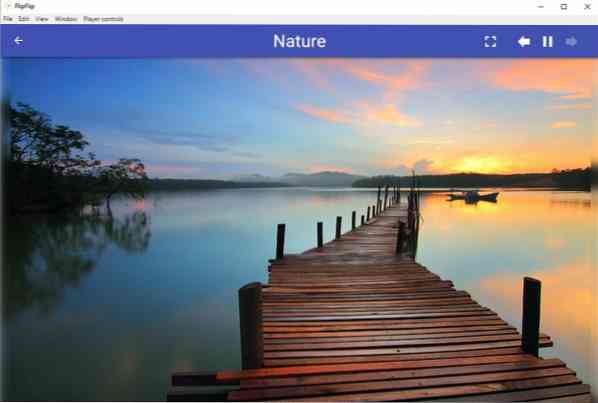
FlipFlip er en open source slideshowgenerationssoftware, der randomiserer dine billedmapper, webalbum og viser dem med seje effekter. Programmet har en moderne grænseflade med en række muligheder på sidepanelet. Klik på Hamburger-menuknappen i øverste venstre hjørne for at skifte navnene på sidepanelelementerne, det hjælper med at navigere mellem forskellige sektioner, en smule lettere.
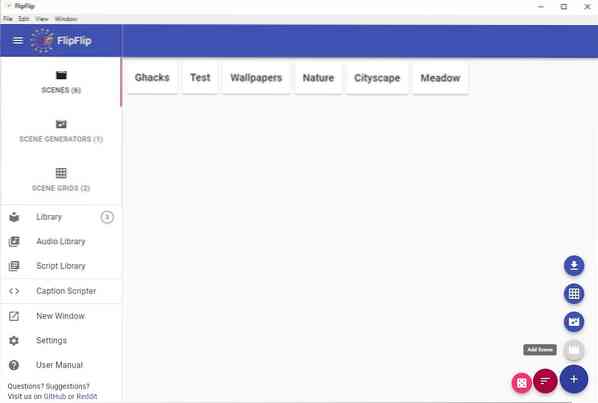
Den første mulighed i sidebjælken hedder Scener, det er et smukt navn til lysbilledshow. Klik på knappen Tilføj i nederste højre hjørne, den viser en række muligheder, vælg den sidste for at tilføje en ny scene. Du kan tildele et navn til en scene ved at klikke på teksten øverst i vinduet.
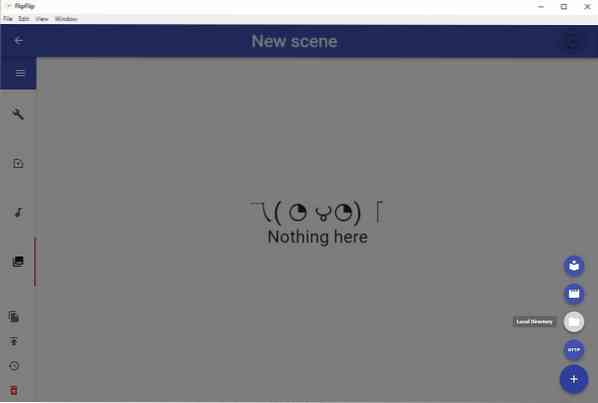
Tryk på + -knappen igen, og den viser fire måder at føje medier til en scene på. Du kan tilføje lokale medier såsom billeder, videoer, afspilningslister eller endda et helt bibliotek. FlipFlip giver dig også mulighed for at importere fjernmedier via URL'er, f.eks.g. et webalbum fra Imgur, Reddit, Twitter, Instagram osv. Klik på afspilningsikonet i øverste højre hjørne af vinduet, og din scene er klar til at spille. Afspilningsknapperne vises øverst på scenevisningsskærmen og kan bruges til at skifte mellem billeder, afspille / pause afspilningen og springe til fuldskærmstilstand.
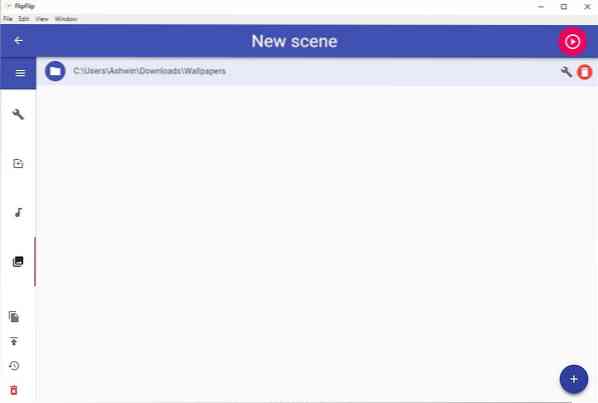
Nu, det er bare det grundlæggende, lad os se på nogle avancerede muligheder. Skruenøgleikonet i sidebjælken fører dig til scenens muligheder, hvor du kan justere tidsintervallet, billedrækkefølgen, videovolumen. FlipFlip kan tilpasse billederne til skærmens bredde, højde, strække eller centrere billederne. Skift baggrundssløret, juster dets styrke for en cool bokeh-effekt. Du kan endda få programmet til at skifte til en anden scene i slutningen af det aktuelle lysbilledshow.
Den højre halvdel af siden har muligheder for at indstille orienteringen af billedet eller videoen, styre videoafspilningshastigheden. Hvis de valgte videoer og GIF'er er lange, kan du konfigurere programmet til kun at afspille en del af indholdet, før du skifter til det næste medie.
Gå til Effects-indstillingerne i FlipFlip for at vælge de forskellige overgangstilstande, som programmet bruger, når du skifter mellem billeder. De tilgængelige muligheder inkluderer Zoom, Cross-Fade, Strobe, Fade In / Out og Panning. Hver af disse effekter har sit eget sæt kontrolelementer, som du kan tilpasse.
Giv dit diasshow lidt ekstra liv ved at tilføje lydafspilningslister. Du kan også tilføje tekstoverlejringer til scenen. Inden du kan tilføje en afspilningsliste, skal du importere lydspor fra biblioteket, programmet understøtter MP3-, M4A-, WAV- og OGG-formater. På samme måde kan du tilføje billedtekstscript, hvis det er din ting.
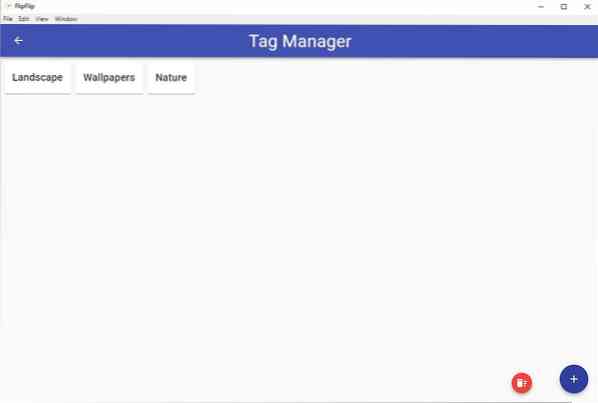
FlipFlip kan generere tilfældige scener ved hjælp af filer fra dit bibliotek som kilde, for at gøre dette skifte til fanen Scene Generators på sidepanelet og indstille reglerne for generering af lysbilledshow. Den anden fane, Scene Grid, viser flere scener i et gitterformat, du bliver nødt til at oprette et par scener for at få dem til at vises i gittervælgeren. Tag en kilde ved at klikke på Manage tags i sidepanelet, dette hjælper dig med hurtigt at finde det indhold, du leder efter, ved hjælp af søgefeltet. Du kan eksportere en scene til en JSON-fil eller hele dit bibliotek.
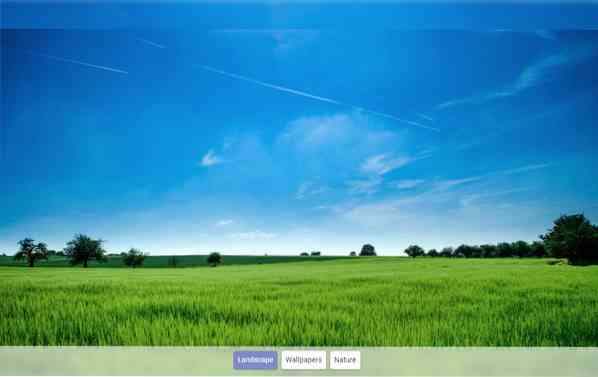
Fanen Indstillinger giver dig mulighed for at indstille FlipFlip til at holde sig på toppen af andre programmer, skifte fuldskærmstilstand, indstille minimumsstørrelse for billeder og videoer. Programmets interface-farver kan tilpasses, og du kan eventuelt aktivere programmet til at arbejde i bærbar tilstand for at få det til at gemme indstillingerne i dets overordnede mappe. Du kan sikkerhedskopiere og gendanne dine indstillinger fra denne side.
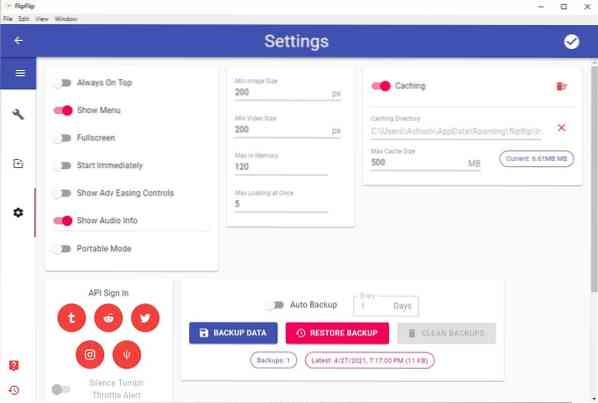
FlipFlip er skrevet i Electron. Programmet er tilgængeligt til Windows, macOS og Linux. Det har langt flere muligheder, end du måske har brug for eller bruger. Tjek den indbyggede tutorial, den er ret omfattende. Det eneste problem med det er, at deling af et lysbilledshow ikke er så let som med andre programmer.

FlipFlip
Til Windows
Hent nu Phenquestions
Phenquestions


